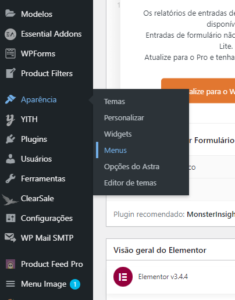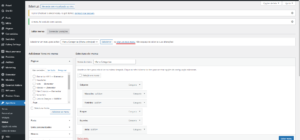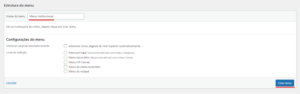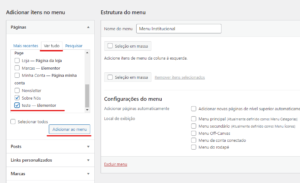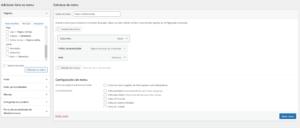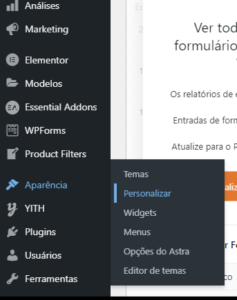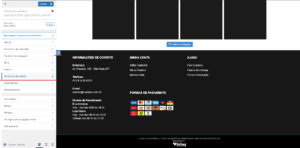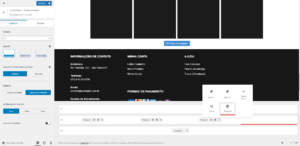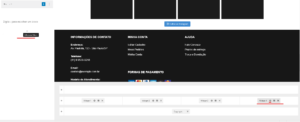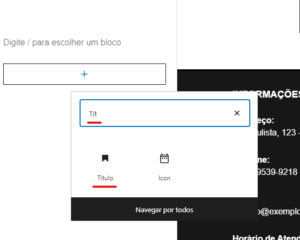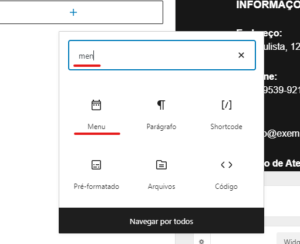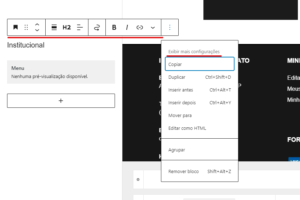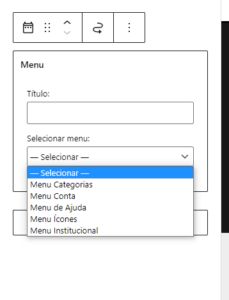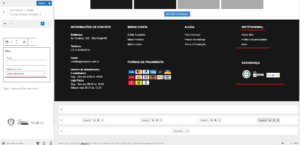Adicionar Páginas Institucionais no Rodapé – Bring Express
Para adicionar as páginas institucionais no rodapé do seu site primeiramente será necessário criar um menu de páginas, para isso siga o caminho “Aparência” -> “Menus” no painel administrativo do wordpress:
Caso já exista um menu que deseje alterar, selecione o menu no campo “Selecionar um menu para editar” e faça as alterações seguindo o tutorial “Organizar Menu”.
Para este tutorial iremos criar um novo menu, clicando no botão destacado abaixo:
Agora será necessário adicionar um nome de identificação para este menu (Menu Institucional) e em seguida acionar o botão detacado:
Feito isso iremos adicionar os itens desejados ao menu, neste caso iremos adicionar páginas.
Na aba “Páginas” do menu lateral selecione a aba “Ver Tudo” em seguida selecione as páginas que deseja apresentar no menu e acione o botão destacado.
Obs: Nesse menu foi adicionadas as páginas de “Política de Privacidade”, “Sobre Nós” e “Teste”. Caso você ainda não saiba como criar essas páginas institucionais siga o tutorial “Criar páginas (Páginas Institucionais)“.
Agora, com as páginas já adicionadas ao menu é possível organiza-las clicando e arrastando como desejar, após o ajuste basta clicar no botão “Salvar Menu”:
Pronto, o menu está criado com as páginas criadas e escolhidas por você.
Agora será necessário personalizar o rodapé para adicionarmos o menu . Para isso siga o caminho “Aparência” -> “Personalizar” no painel administrativo do wordpress:
Será aprestada a página principal do seu site, então para realizar os ajustes no rodapé será possível clicar no botão de lápis destacado ou no botão de contrutor de rodapé.
Neste caso será adicionado um elemento de “widget” no espaço vazio do rodapé principal (A linha do meio). Caso não tenha espaços vazios você pode excluir ou alterar elementos e alterar a estrutura do rodapé utilizando o ícone de engrenagem:
Após adicionar o widget, clique sobre ele para realizar os ajustes, será adicionado um elemento de “título” e um elemento de “menu”.
Para adicionar os elemetos bastar clicar no ícone de “+” selecionado na imagem abaixo:
Você poderá navegar por todos elementos existentes, também é possível pesuisar na barra superior como mostrado nas imagens:
Clicando sobre cada elemento escolhido será apresentado os campos de configurações, alguns elementos também possuem configurações adicionais seguindo o caminho selecionado:
No elemento de menu será possível escolher algum dos menus existentes no site, nesse caso será escolhido o menu que foi criado anteriormente “Menu Institucional”. O cmapo título não será preenchido pois usamos um elemento de “Título” a parte:
Após a escolha do menu será apresentado os links referentes as páginas que foram criadas anteriomente:
Obs: Também foi adicionado outro elemento de “Título” e um elemento de “Imagem” no memso widget seguindo as mesmas formas de configurações.
Feito todos esses passos basta clicar no botão “Publicar” para publicar todas as alterações feitas no site.
Qualquer dúvida envie para [email protected]